电脑自带画图工具如何制作“合格章”
1、如下所示,
打开电脑自带的画图工具,保存为:电脑自带画图工具如何制作“合格章”

2、如下所示,
点击工具栏中的文字图标,
在画布上单击一下,
设置字号100,加粗,
输入“合格”,
换行,输入“2020年9月9日”,
在颜色区域选择红色

3、如下所示,
点击工具栏中的矩形命令,
画一个矩形,将文字框住

4、如下所示,
继续画一个矩形,将之前的矩形和文字都框住,

5、如下所示,
点击工具栏中的填充工具,
选择红色,在两个矩形之间填充红色,
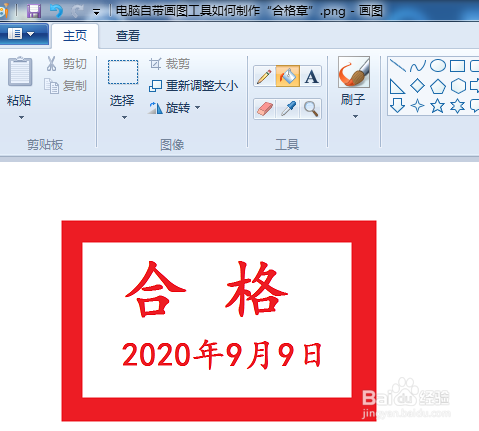
6、如下所示,
点击选择,款选中整个矩形,
剪切、粘贴,
然后拉动圆圈,调整画布的大小,
结束了。

声明:本网站引用、摘录或转载内容仅供网站访问者交流或参考,不代表本站立场,如存在版权或非法内容,请联系站长删除,联系邮箱:site.kefu@qq.com。
阅读量:60
阅读量:32
阅读量:54
阅读量:109
阅读量:148